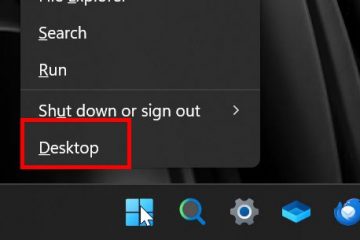Paano magdagdag at mag-edit ng mga larawan at hugis sa Microsoft Word UP
Kung gusto mong gawing mas kaakit-akit ang iyong mga dokumento sa Word, maaari kang gumamit ng mga larawan at hugis. Maaari nilang gawing mas propesyonal ang isang dokumento, ilarawan ang nilalaman, at mas mahusay na mailarawan ang mga ideya. Parang simple lang ang lahat, tama ba? Gayunpaman, mayroong maraming mga tool na magagamit sa Microsoft Word para sa pagtatrabaho sa mga larawan at mga hugis, na nangangahulugang mayroong maraming lupa upang masakop. Kaya, nang walang karagdagang abala, magsimula tayo at tingnan kung paano magdagdag, mag-edit, at mag-ayos ng mga larawan at hugis sa iyong mga dokumento ng Word.
Paano magdagdag ng mga larawan at hugis sa isang dokumento ng Word.
Upang maglagay ng larawan o hugis sa Microsoft Word para sa Windows, sundin ang mga susunod na hakbang:
Paano magpasok ng larawan sa Word
Kung gusto mong magdagdag ng larawan sa isang dokumento ng Word, buksan ang dokumento at pumunta sa eksaktong lugar kung saan mo gustong idagdag ang larawan. I-access ang tab na Insert sa tuktok ng window, at i-click o i-tap ang Mga Larawan.
Paano magpasok ng mga larawan sa Word
Lalabas ang isang menu na tinatawag na Insert Picture From. Dito, maaari mong piliing magdagdag ng larawan mula sa iyong computer, gayundin mula sa mga stock na larawan at online na mapagkukunan.
Ipasok ang larawan mula sa
Kung gusto mong magdagdag ng larawan mula sa iyong PC, i-click o i-tap ang Device na ito. Magbubukas ito ng window na tinatawag na Insert Picture, na magagamit mo upang i-browse ang iyong computer upang mahanap at Ilagay ang larawang kailangan mo.
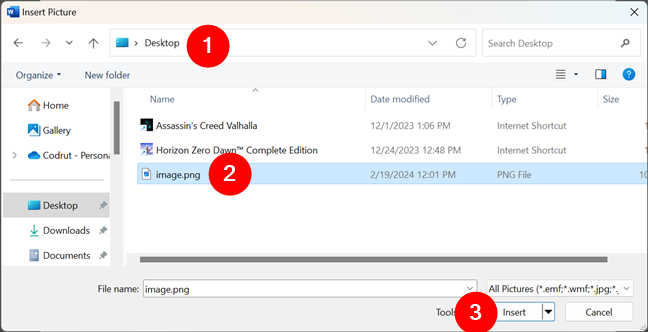
Pumili at magdagdag ng larawan sa Word mula sa iyong computer
TIP: Maaari mo ring kopyahin ang isang imahe at i-paste ito sa Word, mula sa iyong computer, gamit ang simpleng lumang Ctrl + C at Ctrl + V na mga shortcut.
Kung mayroon kang Microsoft 365 na subscription, magkakaroon ka rin ng access sa isang library ng mga online na stock na imahe na malaya mong magagamit. Upang gumamit ng ganoong larawan, piliin ang Stock Images… sa menu. Magbubukas ito ng isang window na may parehong pangalan, kung saan maaari kang maghanap ng mga larawan o mag-browse sa mga available na koleksyon hanggang sa makakita ka ng isa na nababagay sa iyong mga pangangailangan. Kapag nagawa mo na, i-click o i-tap para piliin ang larawan at pindutin ang Insert upang idagdag ang larawan sa iyong Word document.
Pumili at magdagdag ng stock na larawan sa Word
Sa katulad na paraan, maaari ka ring gumamit ng mga larawan mula sa web. Para diyan, piliin ang opsyong Online Pictures… mula sa Pictures menu. Magbubukas ang isang bagong window kapag ginawa mo iyon, na magbibigay-daan sa iyong mag-browse o maghanap ng mga larawan sa internet gamit ang Bing, ang search engine ng Microsoft.
Pumili at magdagdag ng online na larawan sa Word
Anuman ang landas na pinili mo magdagdag ng larawan sa iyong Word document, kapag napili mo na ito at pinindot ang Insert button, lalabas ito sa iyong dokumento. Tulad nito:
Ang larawan ay ipinasok sa Word
Paano ang pagpasok ng mga hugis sa Word? Tingnan natin kung paano ito gagawin sa susunod, at pagkatapos ay magpapatuloy ako sa pagpapakita sa iyo kung paano i-edit at ayusin ang parehong mga larawan at hugis.
Paano magpasok ng hugis sa Word
Para sa magdagdag ng hugis sa iyong Word document, pumunta sa tab na Insert sa ribbon menu, at i-click o i-tap ang Mga Hugis.
Paano magpasok ng hugis sa Word
Magbubukas ang isang bagong menu na may mahabang listahan ng mga opsyon. Maaari kang pumili mula sa maraming uri ng mga hugis, kabilang ang mga linya, parihaba, arrow, bituin, banner, callout, at mga hugis ng equation.
Nag-aalok ang Word ng iba’t ibang hugis
Tingnan ang mga opsyon at pumili ng hugis. Pagkatapos, kakailanganin mong gamitin ang iyong mouse (o panulat/daliri, kung mayroon kang touch screen) upang iguhit ang hugis na iyon sa iyong dokumento.
Pagguhit ng napiling hugis
Kapag naipasok mo na ang hugis sa iyong Word document, malamang na gusto mong i-edit ang iyong hugis. Sa kabutihang palad, iyon ay medyo madali, at para sa karamihan, ito ay ang parehong proseso para sa mga larawan at mga hugis. Narito kung paano:
Paano mag-edit ng mga larawan at hugis sa Word
Upang mag-edit ng larawan o hugis, kailangan mo muna itong piliin. I-click o i-tap ito, at makakakita ka ng bagong tab na lalabas sa ribbon menu ng Word. Depende sa kung nagtatrabaho ka sa isang larawan o isang hugis, ang bagong tab na ito ay tinatawag na Format ng Larawan o Format ng Hugis. Ang tab na ito ay nagbibigay sa iyo ng access sa iba’t ibang tool na magagamit mo upang baguhin ang iyong larawan o hugis.
Ang seksyong Format ng Larawan sa Word
Paano ayusin at i-istilo ang mga larawan sa Word
Sa kaso ng isang larawan, ang tab na Format ng Larawan ay may kasamang mga tool para sa lahat ng uri ng mga opsyon sa pag-edit, tulad ng mga pagwawasto ng liwanag, mga estilo, pag-crop, pagbabago ng laki, pag-ikot, pag-flip, pag-align, at kahit na pag-alis ng background.
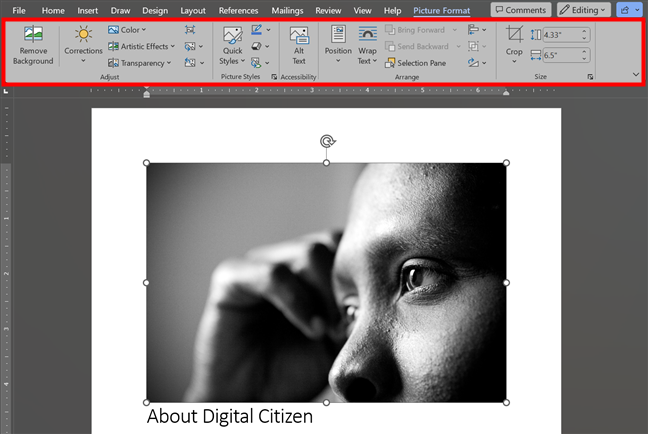
Mga tool na available para sa pag-edit ng mga larawan sa Word
Ang tab na Format ng Larawan ay nahahati sa iba’t ibang mga seksyon depende sa uri ng mga tool na magagamit. Halimbawa, ang Remove Background, Corrections, Color, Artistic Effects, at Transparency ay lahat ng mga tool na nagbibigay-daan sa iyong ayusin ang napiling larawan. Kaya, makikita mo ang lahat ng tool na ito sa seksyong Ayusin.
Paano ayusin ang isang larawan sa Word
Sa seksyong Mga Estilo ng Larawan, makakahanap ka ng mga opsyon para sa paglalapat ng iba’t ibang estilo, hangganan, at epekto sa iyong mga larawan.
Paano mag-istilo ng larawan sa Word
Paano ang mga hugis? Narito…
Paano ayusin at i-istilo ang mga hugis sa Word
Para sa mga hugis, maaari mong baguhin ang mga kulay ng pagpuno, mga balangkas, mga epekto, atbp. At tulad ng para sa mga larawan, maaari mo ring baguhin ang laki, paikutin, i-flip, ihanay, pangkatin, o ayusin ang iyong mga hugis.
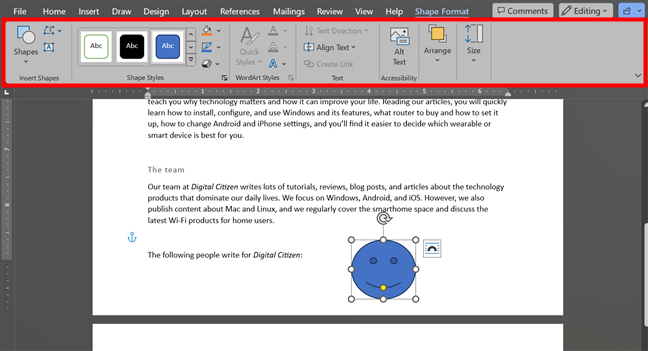
Listahan ng mga tool sa hugis sa Word
Ang tab na Format ng Hugis ay nagsisimula sa isang seksyon na tinatawag na Insert Shapes. Bagama’t sa tingin ko ay medyo kalabisan na makita ito kapag pumili ka ng hugis mula sa iyong dokumento, magagamit mo ito upang magdagdag ng mga bagong hugis.
Ipasok ang Mga Hugis
Pagkatapos ay darating ang seksyong Mga Estilo ng Hugis, na magagamit mo para maglapat ng iba’t ibang paunang natukoy na mga estilo at format sa iyong napiling hugis, pati na rin piliin kung paano ito pupunan ng mga kulay, kung paano ito balangkasin, at kung paano ilapat ang mga visual effect dito.
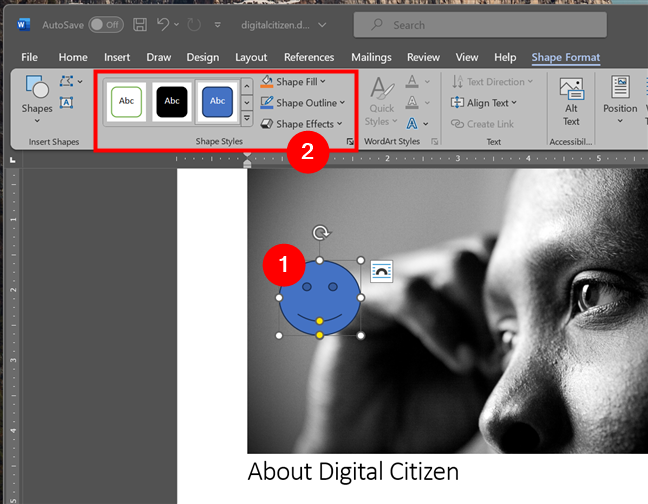
Paano mag-istilo ng hugis sa Word
Isang seksyon na hindi mo makuha para sa mga larawan ngunit ginagawa mo para sa mga hugis ay ang WordArt Styles. Bagama’t palagi itong ipinapakita sa tab na Format ng Hugis ng Word, ang mga tool nito ay magagamit lamang para sa ilang uri ng mga hugis. Halimbawa, ang isang basic na smiley na hugis tulad ng nakita mo sa aking mga screenshot ay hindi maaaring baguhin gamit ang WordArt Styles. Gayunpaman, maaari mong i-istilo ang mga nilalaman ng isang text box gamit ang WordArt Styles.
Mga Estilo ng WordArt para sa mga hugis sa Word
Katulad nito, ang susunod na seksyon sa tab na Format ng Hugis-Teksto-ay palaging nakikita, ngunit magagamit ang mga tool nito para lamang sa ilang uri ng mga hugis. Kung ang hugis na pinagtatrabahuhan mo ay naglalaman ng text, maaari mong baguhin ang direksyon nito, ihanay ito, o ipasok ang mga link.
Mga tool sa pag-edit ng text para sa mga hugis
TANDAAN: Ang mga susunod na tool sa pag-edit ay ang pareho para sa mga larawan at hugis, at available ang mga ito sa parehong tab na Format ng Larawan at Format ng Hugis mula sa Word.
Paano magdagdag ng alternatibong teksto sa mga larawan o hugis sa Word
h3>
Ang seksyon ng Accessibility sa tab na Format ng Larawan o Format ng Hugis ay may isang opsyon lamang: Alt Text. Pinapayagan ka nitong magdagdag ng ilang nakatagong teksto sa isang larawan o hugis upang ilarawan ito. Ang impormasyong ito ay maaaring gamitin ng mga screen reader upang isalaysay ang nilalaman ng larawan/hugis sa mga taong may kapansanan sa paningin.
Paano magdagdag ng alternatibong text sa isang larawan o hugis
Paano ayusin ang mga larawan at hugis sa Word
Ang seksyong Ayusin sa tab na Format ng Larawan at Format ng Hugis ay nagbibigay-daan sa iyo upang ayusin ang mga larawan at hugis na makikita sa iyong dokumento.
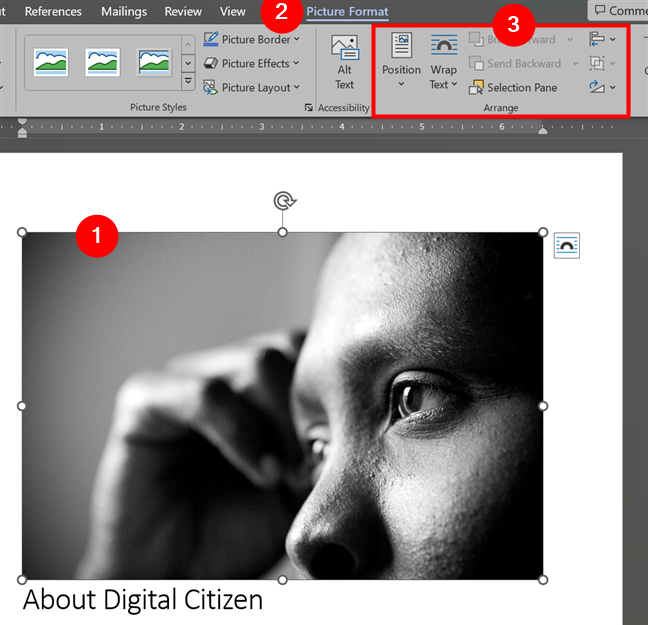
Paano ayusin ang mga larawan o hugis sa Word
TIP: Maa-access mo ang parehong Arrange tool sa tab na Layout mula sa Microsoft Word.
Available din ang Arrange tool sa tab na Layout
Sa seksyong Arrange, ang unang tool na makukuha mo ay ang Position. Magagamit mo ito upang baguhin ang posisyon ng iyong mga larawan at mga hugis na nauugnay sa teksto at sa bawat isa.
Baguhin ang posisyon ng isang larawan o hugis
Hinahayaan ka ng tool na Wrap Text na piliin kung paano dumadaloy ang text sa paligid ng iyong larawan o hugis. Maaari kang pumili mula sa iba’t ibang opsyon, gaya ng In Line with Text, Square, Tight, In Front of Text, o Behind Text.
Baguhin ang mga opsyon sa Wrap Text
Maaari mong gamitin ang mga tool na Bring Forward and Send Backward para baguhin ang pagkakasunud-sunod ng iyong mga larawan at hugis. Maaari kang magdala ng isang bagay sa harap o ipadala ito sa likod ng stack. Maaari mo ring dalhin ang isang bagay pasulong o pabalik nang paisa-isa.
Magdala ng larawan o hugis pasulong o ipadala ito pabalik
Ang pag-click o pag-tap sa Selection Pane na button ay ilalabas ang Selection panel sa kanang bahagi ng Word. Magagamit mo ito upang mabilis na piliin ang mga larawan at/o mga hugis sa iyong dokumento.
Ang Selection panel
Ang natitirang mga button sa seksyong Arrange ay kinabibilangan ng Align Objects, Group Objects, at Rotate Objects tool. Ginagawa nila kung ano mismo ang ibig nilang sabihin:
Tinutulungan ka ng Align Objects na ihanay ang iyong mga larawan at hugis na may kaugnayan sa isa’t isa o sa mga margin ng pahina; Binibigyang-daan ka ng Group Objects na pagpangkatin ang maramihang mga larawan at mga hugis upang kumilos bilang isang bagay; Binibigyang-daan ka ng Rotate Objects na paikutin ang iyong mga larawan at hugis nang 90 degrees clockwise o counterclockwise, pati na rin i-flip ang mga ito nang pahalang at patayo.
I-align, pangkat, o paikutin ang mga larawan o hugis
At huli ngunit hindi bababa sa, narito…
Paano i-crop at baguhin ang laki ng mga larawan o hugis sa Word
Ang huling seksyon sa parehong Larawan Ang tab na Format at Hugis na Format ay Sukat. Binibigyang-daan ka nitong baguhin ang laki ng larawan o hugis na pinili, pati na rin ang mga larawan.
I-crop at palitan ang laki ng larawan o hugis sa Word
Kung kailangan mong mag-crop ng larawan, madali lang: piliin ito, i-click/i-tap ang I-crop ang button, at ayusin ang laki ng larawan gamit ang iyong mouse (o panulat/daliri sa isang touchscreen na device). Kapag tapos na, pindutin muli ang button na I-crop.
Paano mag-crop ng imahe sa Word
Sa wakas, ang huling dalawang opsyon na makukuha mo para sa parehong mga larawan at hugis ay Taas ng Hugis at Lapad ng Hugis. Ito ang dalawang text field na matatagpuan sa kanang bahagi ng seksyong Sukat sa mga seksyong Format ng Larawan at Format ng Hugis. Upang ayusin ang laki ng iyong napiling larawan o hugis, ilagay lang ang taas at/o lapad na kailangan mo.
Paano baguhin ang laki ng larawan o hugis sa Word
TIP: Ang Ang mga pagpipilian sa pag-crop at laki ay mahalaga kapag kailangan mong gumawa ng mga 2×2 na larawan sa Word halimbawa. Maraming institusyon ng gobyerno ang nangangailangan ng mga ganitong larawan kapag hiniling mo sa kanila na magbigay sa iyo ng ilang partikular na dokumento. Upang i-edit ang isang imahe sa isang 2×2 na larawan, ang kailangan mo lang gawin ay i-crop ito bilang isang parisukat at itakda ang lapad at taas nito sa 2 pulgada.
Mayroon pa bang ibang bagay na kailangan mo ng tulong tungkol sa mga larawan o hugis sa Word?
Mas madalas kaysa sa hindi, malamang na kailangan mong maglagay ng mga larawan at hugis sa iyong mga dokumento ng Word, dahil makakatulong ang mga ito na maihatid ang iyong mensahe nang mas mahusay kaysa sa simpleng text. Gaya ng nakita mo, ang makapangyarihang text editor na ito ay nagbibigay sa iyo ng maraming opsyon at tool para ayusin, i-edit, at gamitin ang parehong mga larawan at hugis. Habang ang pag-aaral ng lahat ng ito ay malamang na magtatagal, umaasa akong ang artikulong ito ay nagbigay sa iyo ng magandang simula. Kung mayroon kang anumang mga tanong, huwag mag-atubiling ipaalam sa akin sa seksyon ng mga komento sa ibaba.